Guía Completa sobre Cómo Usar AnyDesk en Android
AnyDesk es un programa notable que ofrece una forma asequible para que individuos y pequeñas empresas controlen de forma remota Android desde una PC. A pesar de su gran popularidad, puede ser difícil para los principiantes comenzar a usar este software de inmediato. Si eres uno de ellos, no te preocupes, ya que este artículo proporcionará una guía paso a paso sobre cómo controlar Android desde PC con AnyDesk. Además, aprenderás si hay una mejor alternativa a AnyDesk para Android que brinde más flexibilidad y funciones remotas. ¡Sin más preámbulos, vamos al grano!

Parte 1. ¿Puedo usar AnyDesk en Android?
La respuesta es Sí. AnyDesk es compatible con la mayoría de los teléfonos Android, sin mencionar que funciona con cualquier sistema operativo, incluidos Mac, Windows e iOS. De todas las características de AnyDesk, controlar de forma remota un dispositivo Android requiere Android 7.0 o posterior.
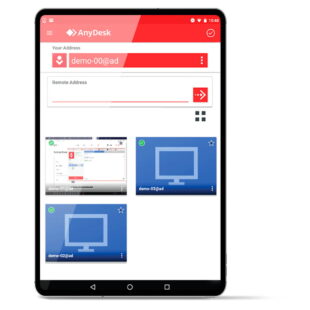
Además, es posible que los usuarios tengan que descargar e instalar un complemento de control en sus teléfonos Android debido a la gran cantidad de versiones y modelos de Android. Sin embargo, el AnyDesk descarga para Android los complementos requeridos automáticamente cuando lo configuras por primera vez. La versión de Android de AnyDesk proporciona una conexión perfecta entre tu Android y PC. Una vez conectado, puedes gestionar el teléfono Android mediante tu ratón y teclado. Además de controlar notificaciones y otras aplicaciones, los usuarios también pueden transferir archivos entre dispositivos.
La aplicación está disponible de forma gratuita, pero si deseas acceder a todas sus características, obtén la versión premium o la licencia de AnyDesk. Como la mejor alternativa a AnyDesk, AirDroid Personal es fácil de configurar y usar, y ofrece una conexión inalámbrica constante y fluida sin necesidad de ser root. Proporciona toneladas de opciones para personalizar el control de ratón y teclado después de conectar ambos dispositivos.
Parte 2. ¿Cómo funciona AnyDesk para Android?
Al igual que la mayoría de las aplicaciones de control remoto de Android, AnyDesk proporciona una forma simple e intuitiva de conectar tu dispositivo Android y tu computadora. Utilizando un ID de usuario generado en el teléfono Android que se va a controlar, esta aplicación garantiza una conexión inalámbrica suave entre ambos dispositivos. Todo lo que necesitas hacer es descargar AnyDesk para Android en el teléfono Android y la PC. La aplicación asignará automáticamente un ID una vez que configures la aplicación en tu teléfono Android. Simplemente copia este ID y pégalo en la versión de escritorio de AnyDesk. El programa conectará rápidamente tus dispositivos de forma inalámbrica y después de eso, puedes usar el ratón y el teclado para gestionar el teléfono Android desde la PC.
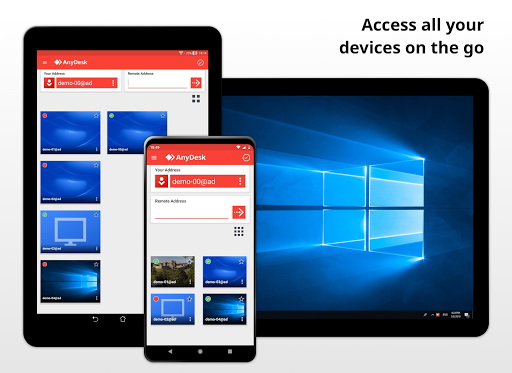
Características Clave
- Te permite controlar cualquier teléfono Android desde una PC
- Tienes muchas opciones para personalizar la interfaz de usuario para una mejor eficiencia
- Los usuarios pueden compartir archivos entre diferentes dispositivos.
- Transferencia de archivos de AnyDesk para Android entre cualquier par de dispositivos
Parte 3. Cómo Controlar Android desde PC con AnyDesk
La función de AnyDesk de PC a Android es una característica útil para acceder y controlar un teléfono Android de forma remota desde tu computadora. Con solo unos pocos clics, puedes gestionar un dispositivo Android desde cualquier lugar del mundo. Veamos los siguientes pasos para realizar esta tarea:
- Paso 1.En primer lugar, instala la aplicación AnyDesk Android desde la tienda Google en el teléfono Android que necesita ser controlado.
- También, instala la aplicación AnyDesk en la PC o dispositivo invitado.
- Paso 2.Inicia la aplicación en el teléfono Android y copia la dirección o el ID de usuario. Luego, abre AnyDesk en tu PC y pega esta dirección de teléfono como se muestra en la figura.
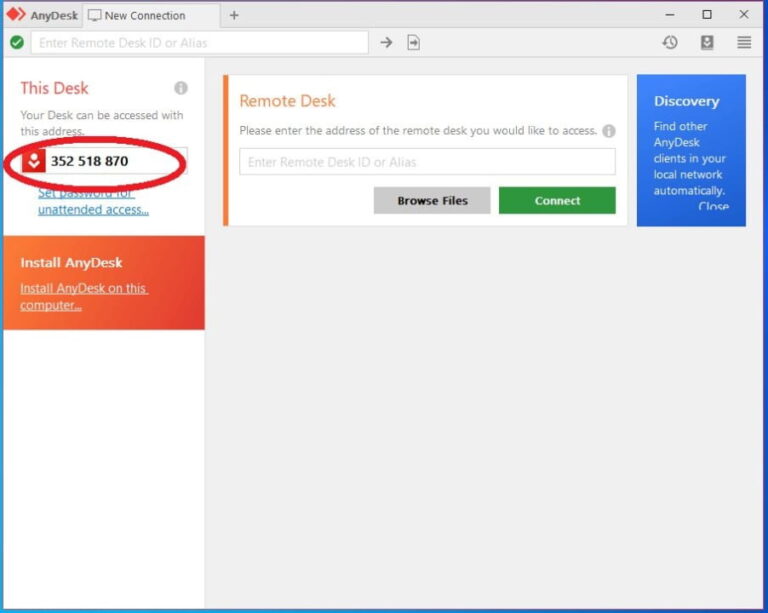
- Paso 3.Justo después de ingresar la dirección del teléfono, la aplicación enviará una notificación al dispositivo móvil. Acepta esta notificación para tener una conexión inalámbrica entre dispositivos.
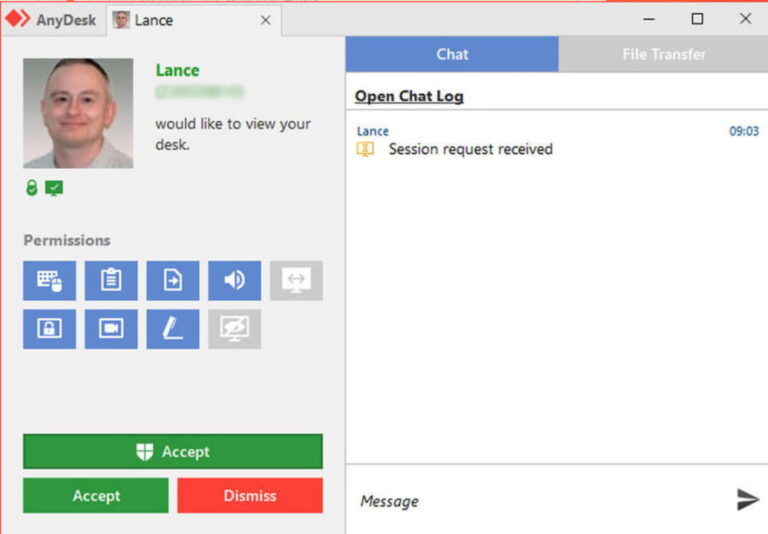
- Paso 4.Ahora, puedes comenzar a usar el ratón y el teclado para controlar todo en tu teléfono Android.
- Y así es como controlas Android desde PC con AnyDesk. Lo mejor es que esta aplicación ofrece toneladas de opciones de personalización para aumentar la facilidad de uso. Aparte de mostrar el teclado y botones especiales, AnyDesk también te permite ajustar los movimientos del ratón como desees.
- Pero por buena y eficiente que sea AnyDesk para Android TV, tiene muchas desventajas, incluida una interfaz y proceso de configuración complicados. Además, la aplicación cuenta con funciones de control remoto limitadas como esperas de un servicio de pago.
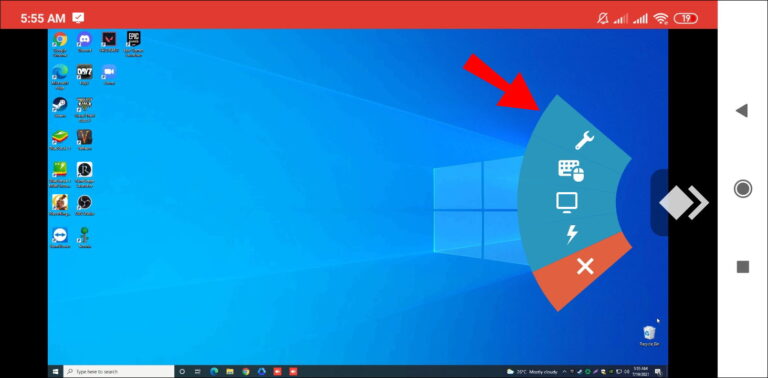
Es por eso que AnyDesk no es la primera opción para la mayoría de los usuarios para controlar un dispositivo Android de forma remota desde una computadora.
Parte 4. Prueba la Mejor Alternativa a AnyDesk para Android - AirDroid Personal
Cuando se trata de la mejor alternativa a AnyDesk, AirDroid Personal se destaca. Ofrece todas las características impecables que esperas de un software de control remoto de Android premium. Una de las características distintivas de AirDroid Personal es su facilidad de uso e interfaz elegante. Sin abrumarte con opciones innecesarias, muestra todas las características, incluida la transferencia de archivos, gestión de notificaciones, acceso a la cámara remota, espejo de pantalla, etc., en la pantalla. A diferencia de sus competidores, AirDroid Personal es fácil de configurar y usar, y ofrece una conexión inalámbrica constante y fluida sin ser root. Proporciona toneladas de opciones para personalizar el control del ratón y el teclado después de conectar ambos dispositivos.
Características Clave
- Conéctate y controla fácilmente tu teléfono Android desde una PC de forma inalámbrica
- Transfiere todo tipo de datos entre dispositivos
- Te permite grabar tu smartphone en alta calidad
- Te permite gestionar notificaciones y SMS
- Los usuarios pueden escuchar audio unidireccional de forma remota para mantenerse al tanto del entorno
- Ofrece acceso a la cámara remota, con sonido, que puedes usar con fines de seguridad
- Compatible con todas las plataformas, incluidas Mac, Windows, iOS y Android
Mira cómo usar este programa:
- Paso 1.En primer lugar, instala el cliente móvil de AirDroid en tu dispositivo Android. Inícialo y accede con tu cuenta de AirDroid. Ahora, sigue las instrucciones paso a paso para dar permiso al programa. Este paso aparece solo la primera vez que estás usando este programa.
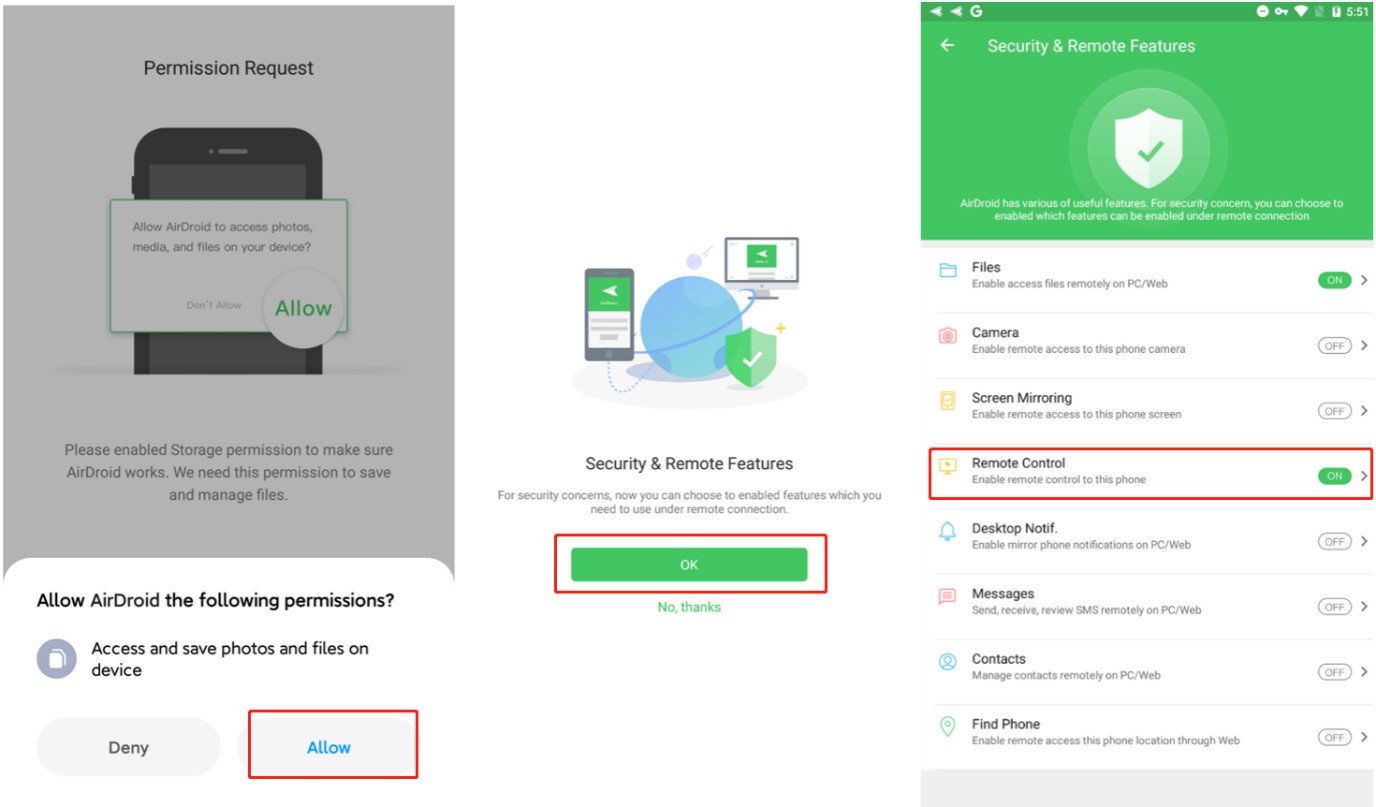
- Paso 2.Ahora, descarga el cliente de escritorio de AirDroid en tu computadora. Inicia sesión con la misma cuenta de AirDroid.
- Paso 3.En el cliente de escritorio de AirDroid, haz clic en el icono del Telescopio en la barra izquierda. El programa mostrará los dispositivos móviles sincronizados con la misma cuenta.
- Paso 4.Aquí, selecciona el dispositivo Android que deseas controlar y haz clic en "Control Remoto" para establecer la conexión.
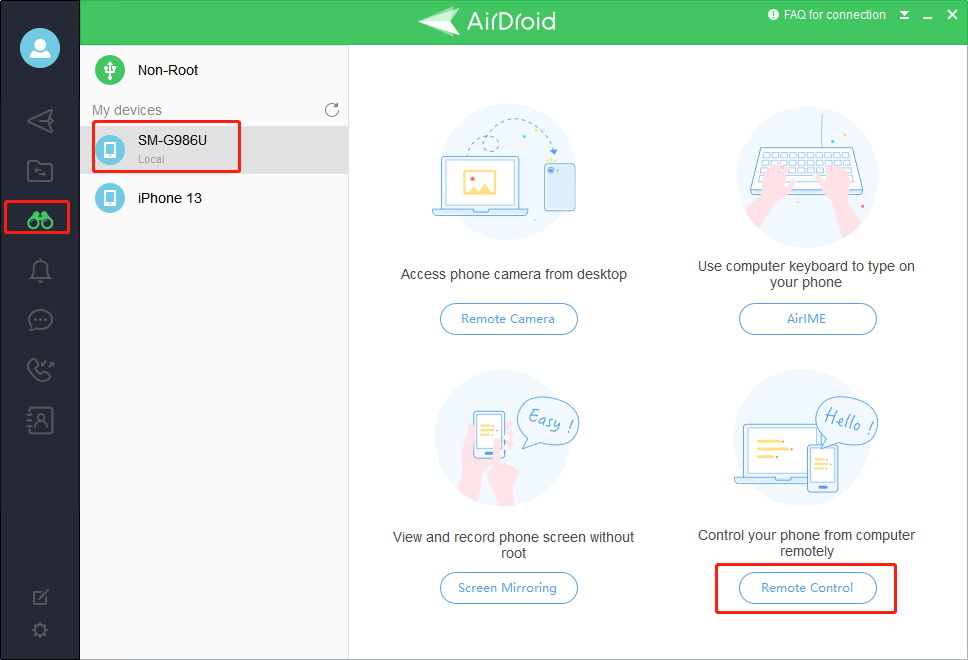
- Paso 5.El programa mostrará la pantalla de Android en tu PC que puedes controlar con un ratón y teclado.
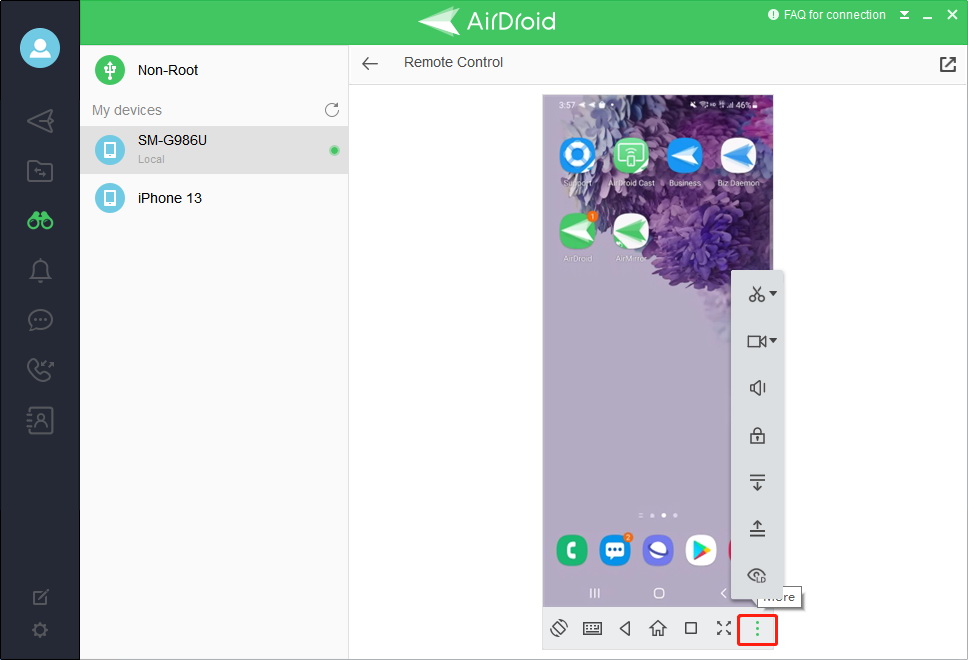
Por Qué Deberías Usar AirDroid Personal
AirDroid Personal es la mejor y más eficiente aplicación para controlar de forma remota un teléfono Android. Es simple, liviana, fácil de usar y proporciona toneladas de funciones avanzadas de control remoto para gestionar tu Android desde una computadora.
Palabras Finales
Eso nos lleva al final de esta guía sobre cómo usar AnyDesk en Android para controlar de forma remota un teléfono Android. Con esta aplicación, cualquier persona puede acceder y gestionar un dispositivo Android desde una PC desde cualquier lugar del mundo. Pero no todos los usuarios lo consideran la primera opción para controlar Android desde PC debido a sus características limitadas. Recomendamos encarecidamente usar AirDroid Personal como una alternativa perfecta a AnyDesk. Es mucho más económico que AnyDesk apk para Android y ofrece características de control remoto más avanzadas.
Preguntas Frecuentes
A continuación, se muestran varias consultas comunes de los usuarios sobre AnyDesk de Android a PC. Léelas para comprender mejor el tema.

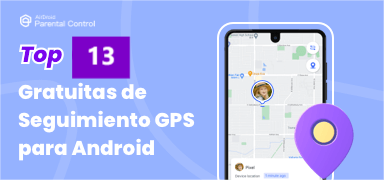

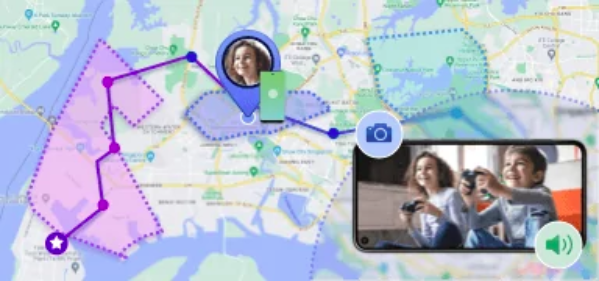




Deja una respuesta.